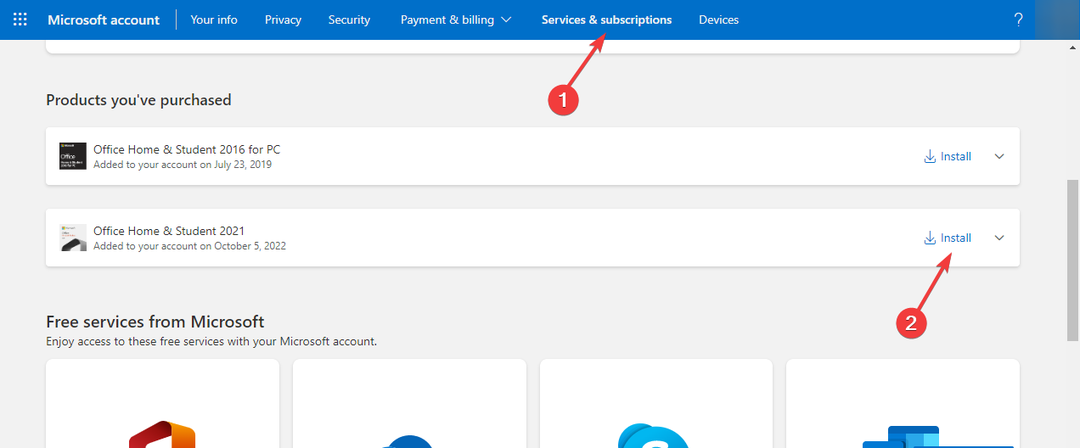- Als u Lenovo IdeaPad 320 wilt versnellen, kunt u beginnen met het uitschakelen van extra visuele effecten.
- Aarzel bovendien niet om uw energieschema's meteen aan te passen aan uw doelen.
- Het opruimen van uw Temp-map is een andere methode om de pc-prestaties te verbeteren.
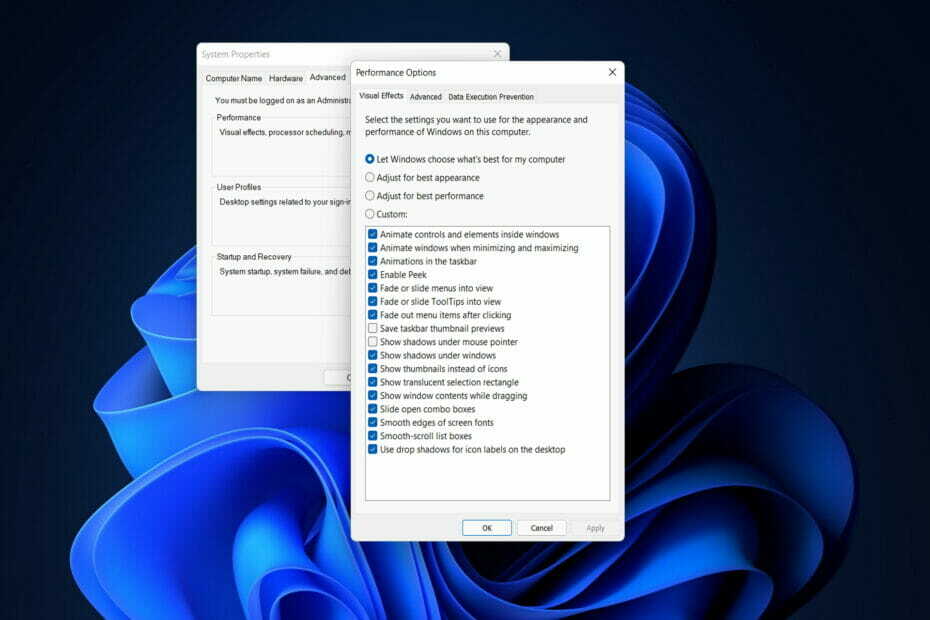
XINSTALLEER DOOR OP HET DOWNLOADBESTAND TE KLIKKEN
Deze software zorgt ervoor dat uw stuurprogramma's blijven werken en beschermt u zo tegen veelvoorkomende computerfouten en hardwarestoringen. Controleer nu al uw chauffeurs in 3 eenvoudige stappen:
- DriverFix downloaden (geverifieerd downloadbestand).
- Klik Start scan om alle problematische stuurprogramma's te vinden.
- Klik Stuurprogramma's bijwerken om nieuwe versies te krijgen en systeemstoringen te voorkomen.
- DriverFix is gedownload door 0 lezers deze maand.
Of het nu het gevolg is van overmatig gebruik of natuurlijke degradatie, die eerste out-of-the-box-ervaring kan een verre herinnering worden. Dit hoeft echter niet het geval te zijn, want we laten u vandaag zien hoe u Lenovo IdeaPad 320 kunt versnellen.
Er gaat niets boven het gevoel van een gloednieuwe laptopcomputer openen, hem uit de doos halen en voor de eerste keer opstarten, nietwaar?
Uw computer start veel sneller op dan u zich had kunnen voorstellen, en alles vanaf de eerste keer je opent de browser om je favoriete programma's te draaien en een dvd kijken gebeurt in een razend tempo snelheden.
Dat blijft nog een tijdje zo, maar na verloop van tijd blijkt dat alles aanzienlijk is vertraagd.
Er zijn talloze snelle oplossingen die zelfs de meest onervaren computergebruikers kunnen uitvoeren om hun oude pc's weer sneller en soepeler te laten werken, net als in het verleden.
Stofdeeltjes zo klein als een stofje vallen niet meteen op omdat ze een significante invloed hebben op de systeemprestaties. Maar zelfs in het schoonste huis of kantoor, stof hoopt zich op in de ventilatoren en ventilatieopeningen van uw notebookcomputer.
Met name bij het kijken naar een film of het spelen van een game, genereren videokaarten veel warmte, en als zich stof ophoopt, belemmert dit het vermogen van de computer om een constante temperatuur te handhaven. Denk aan het vooruitzicht om met een auto door de woestijn te rijden zonder olie.
Volg mee, want we zullen u laten zien hoe u uw Lenovo IdeaPad 320 pc kunt versnellen, direct nadat we begrijpen waarom het belangrijk is om uw besturingssysteem bij te werken.
Waarom is het updaten van mijn besturingssysteem belangrijk?
Beveiligingsfouten zijn vooral aantrekkelijk voor hackers. Cybercriminelen kunnen misbruik maken van kwetsbare software die verouderd is of niet compatibel is met moderne besturingssystemen.
Om hun kwaadaardige activiteiten uit te voeren, maken de gevaarlijkste malware-aanvallen die we tegenwoordig zien gebruik van softwarefouten in veelgebruikte applicaties, besturingssystemen en webbrowsers. Dit zijn grote programma's die regelmatig moeten worden bijgewerkt om veilig en stabiel te blijven.
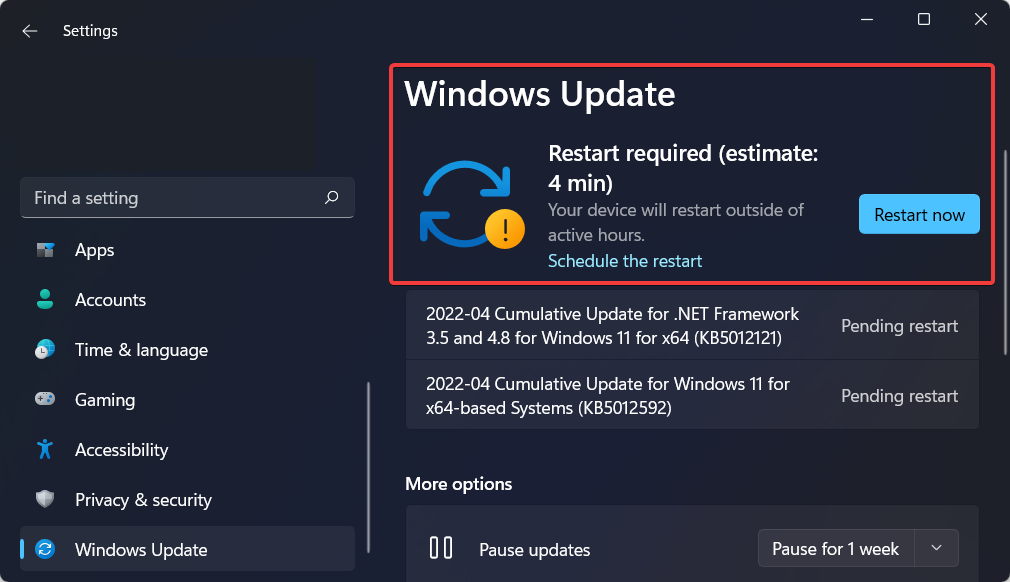
Software-updates kunnen meer bevatten dan alleen beveiligingsoplossingen. Ze kunnen ook nieuwe of verbeterde functies bevatten, evenals verbeterde compatibiliteit met verschillende apparaten of applicaties.
Bovendien voegen ze regelmatig nieuwe en verbeterde functies toe, evenals snelheidsverfijningen, die allemaal bijdragen aan een algehele betere eindgebruikerservaring.
Experttip: Sommige pc-problemen zijn moeilijk op te lossen, vooral als het gaat om beschadigde opslagplaatsen of ontbrekende Windows-bestanden. Als u problemen ondervindt bij het oplossen van een fout, is uw systeem mogelijk gedeeltelijk defect. We raden aan om Restoro te installeren, een tool die uw machine scant en identificeert wat de fout is.
Klik hier om te downloaden en te beginnen met repareren.
De prestaties van gebruikers kunnen worden belemmerd door verouderde en ineffectieve software. Ze kunnen vermoeid raken als gevolg van frequente ongevallen, waardoor ze hun werk niet meer kunnen doen. Een besturingssysteem kan worden bijgewerkt om bugs op te lossen en de prestaties te verbeteren, zodat gebruikers hun werk sneller kunnen voltooien.
Hoe kan ik mijn Lenovo IdeaPad 320 pc versnellen?
1. Update uw stuurprogramma's en besturingssysteem
- Open Instellingen en navigeer naar de Windows Update sectie.

- Klik hier op de blauwe knop met de tekst Installeer nu of Controleer op nieuwe updates, afhankelijk van de staat van uw computer. Wacht tot het proces is voltooid en start uw computer opnieuw op.

- Ga vervolgens terug naar Windows Update binnenkant Instellingenen navigeer naar Geavanceerde mogelijkheden.
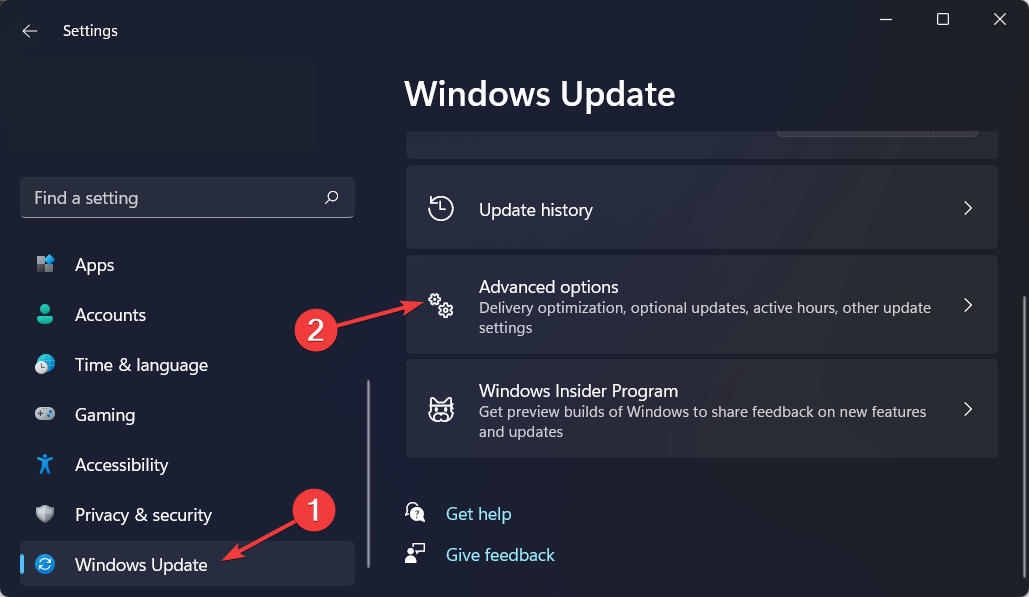
- Hier, toegang Optionele updates en controleer alle stuurprogramma-updates die u ontvangt. Druk tot slot op de Download en installeer om door te gaan met het updateproces.

Als alternatieve manier om uw stuurprogramma's handmatig bij te werken, kunt u software van derden gebruiken, zoals DriverFix, die automatisch al uw apparaatstuurprogramma's bijwerkt, repareert en vervangt.
Het is een lichtgewicht oplossing voor diegenen die niet regelmatig naar hun instellingen willen gaan en willen controleren op nieuwe stuurprogramma-updates. Bovendien worden toekomstige fouten met betrekking tot stuurprogramma's vermeden door de software te gebruiken.
Enkele van de meest voorkomende Windows-fouten en bugs zijn het gevolg van oude of incompatibele stuurprogramma's. Het ontbreken van een up-to-date systeem kan leiden tot lag, systeemfouten of zelfs BSoD's.Om dit soort problemen te voorkomen, kunt u een automatisch hulpprogramma gebruiken dat met slechts een paar klikken de juiste stuurprogrammaversie op uw Windows-pc vindt, downloadt en installeert, en we raden u ten zeerste aan DriverFix. Hier is hoe het te doen:
- Download en installeer DriverFix.
- Start de applicatie.
- Wacht tot DriverFix al uw defecte stuurprogramma's detecteert.
- De software toont u nu alle stuurprogramma's die problemen hebben, en u hoeft alleen de stuurprogramma's te selecteren die u wilt laten repareren.
- Wacht tot DriverFix de nieuwste stuurprogramma's heeft gedownload en geïnstalleerd.
- Herstarten uw pc om de wijzigingen door te voeren.

DriverFix
Stuurprogramma's zullen geen problemen meer opleveren als u deze krachtige software vandaag downloadt en gebruikt.
Bezoek website
Disclaimer: dit programma moet worden geüpgraded van de gratis versie om een aantal specifieke acties uit te voeren.
2. Visuele effecten uitschakelen
- Open de Windows-zoekfunctie, typ Geavanceerde systeeminstellingen bekijkenen voer het meest relevante resultaat in.
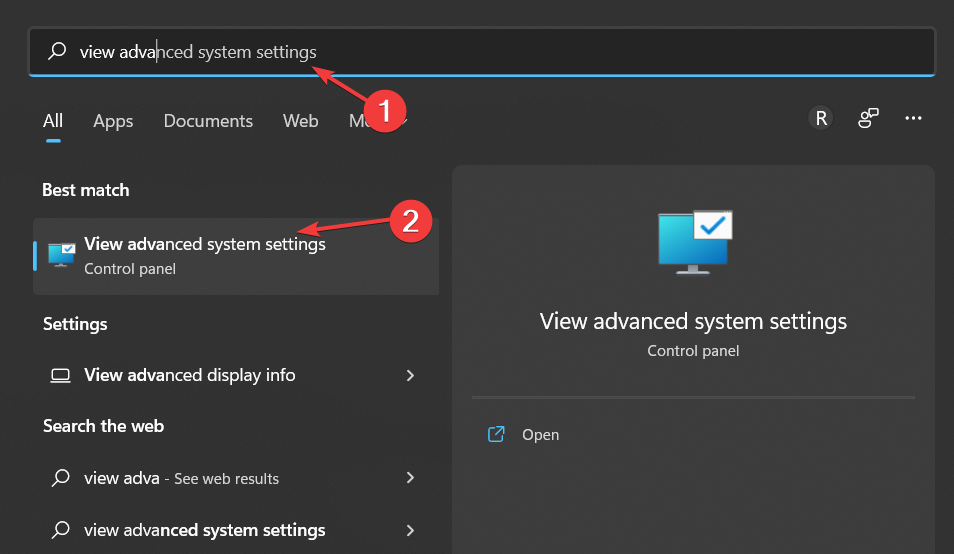
- Navigeer naar de Geavanceerd tabblad en selecteer Instellingen.
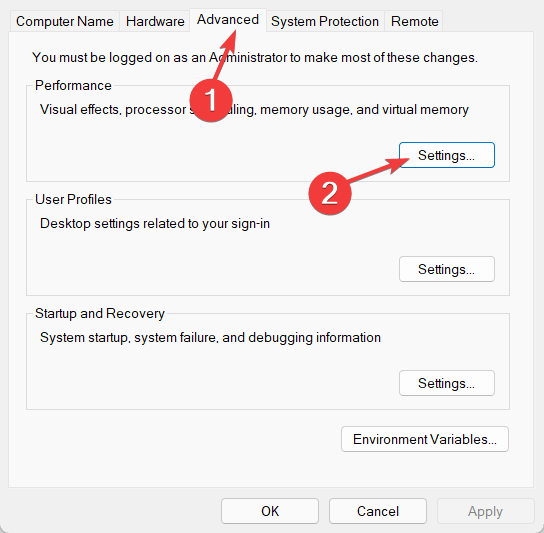
- Zet een vinkje naast Aanpassen voor de beste prestaties. Onder de Aangepast getoonde lijst, controleer dan de volgende instellingen: Miniaturen weergeven in plaats van pictogrammen en Zachte randenvanschermlettertypen. Klik op OK om de aangebrachte wijzigingen op te slaan en uw Lenovo IdeaPad 320 te versnellen.
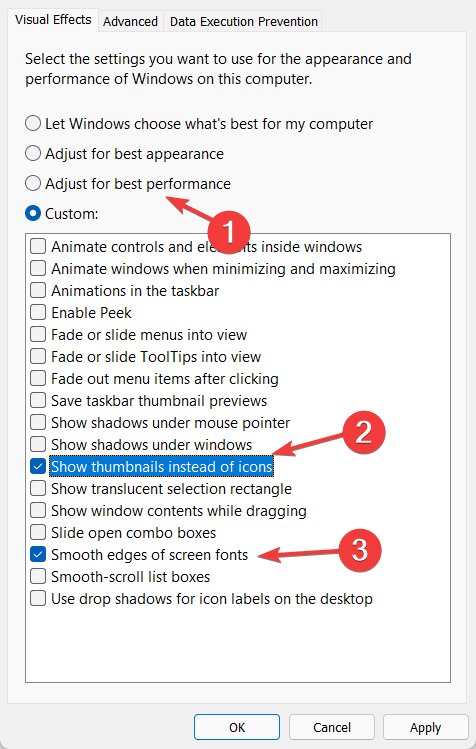
Hoewel visuele effecten kunnen helpen om een meer onderscheidende visuele ervaring te bieden, verbruiken ze een aanzienlijke hoeveelheid systeembronnen. Dit zorgt er uiteindelijk voor dat pc's met verouderde hardware langzamer werken.
Volgens rapporten vermindert het verwijderen van visuele effecten de belasting van de GPU met ongeveer 20%, dus wees niet bang om ook met deze aanpak te experimenteren.
- Tijdelijke bestanden verwijderen in Windows 11
- Oplossing: tijdelijke bestanden van Windows 10/11 worden niet verwijderd
- Hoe de vereiste vrije ruimte van Windows 11 te herstellen
3. Opstart-apps uitschakelen
- Uitstel CTRL + VERSCHUIVING + ESC samen en navigeer naar de Opstarten tabblad binnen Taakbeheer.
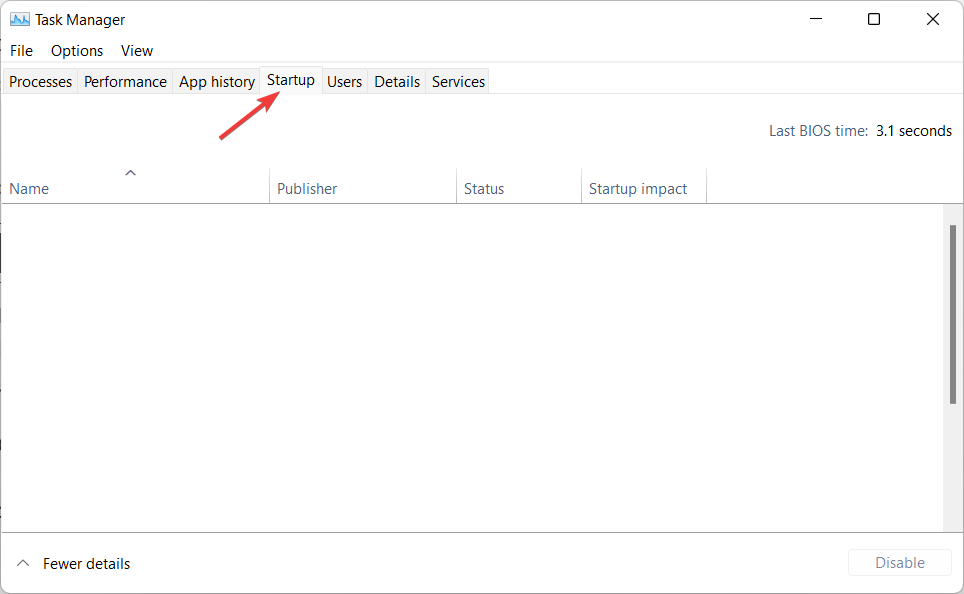
- Klik hier op alle apps die u niet wilt starten wanneer u uw pc aanzet en kies vervolgens Uitzetten.
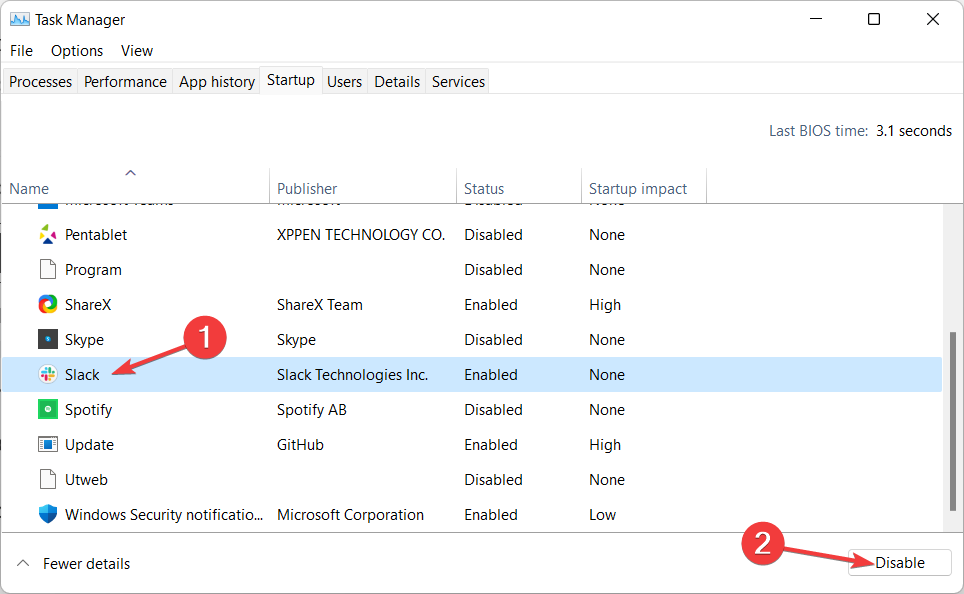
4. Het energiebeheerschema van uw pc wijzigen
- Open de Windows-zoekfunctie en typ in Energiebeheerschema bewerken. Voer het in en ga terug naar de Energiebeheer bladzijde.
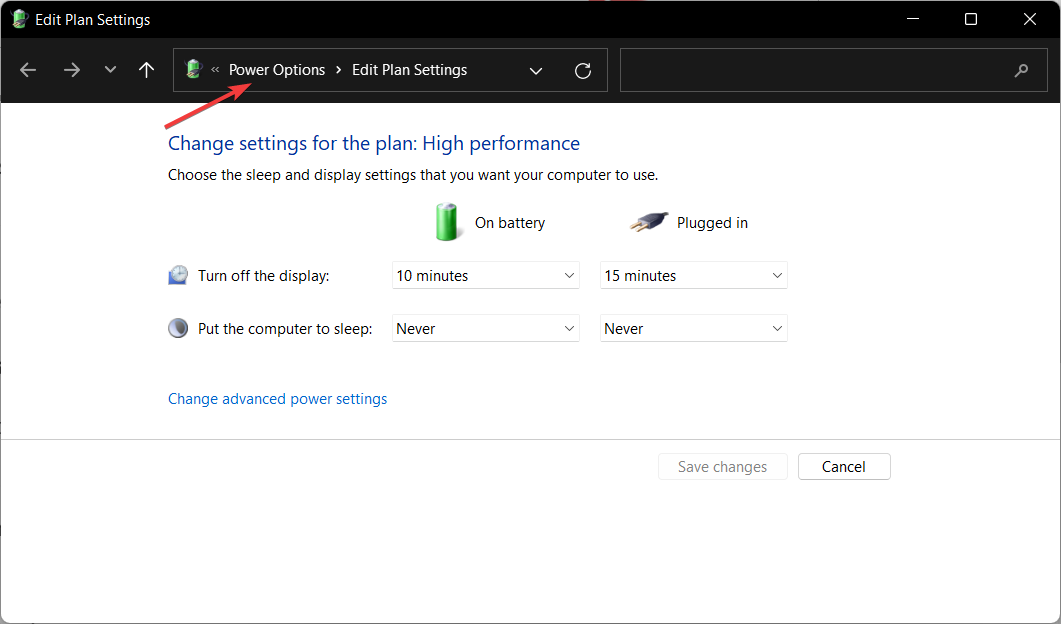
- Selecteer hier de Hoge performantie plan, maar als je er geen hebt vermeld, klik dan op de Een energieplan maken optie en maak een Hoge performantie een. Nadat u het hebt gemaakt, selecteert u het en slaat u de aangebrachte wijzigingen op. De prestaties van uw Lenovo IdeaPad 320 worden versneld.
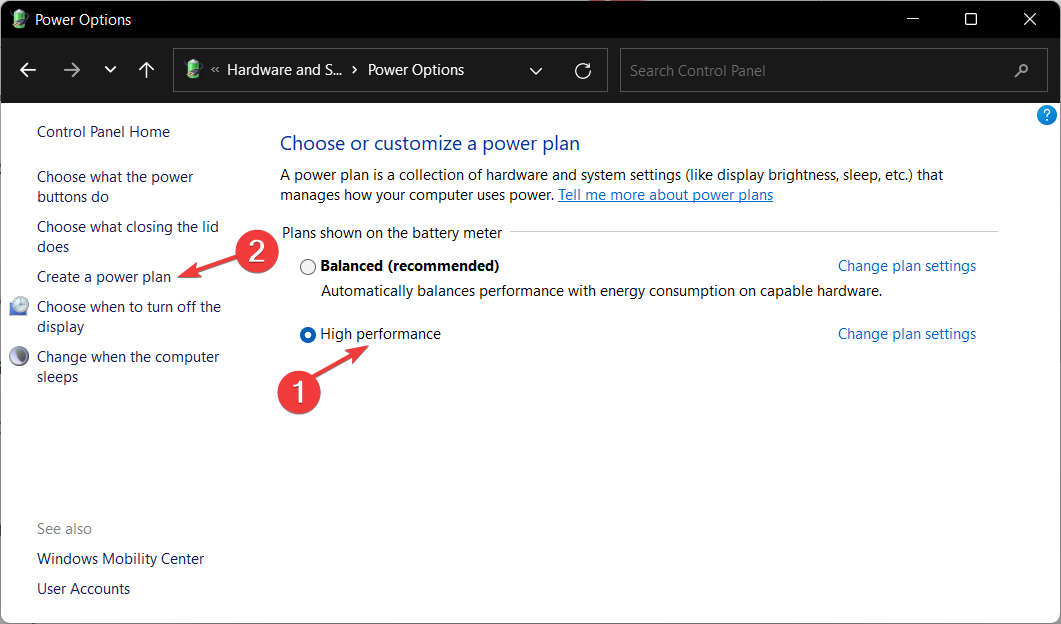
5. Tijdelijke bestanden verwijderen
- Open Instellingen en navigeer naar Opslag vanaf het rechterpaneel.
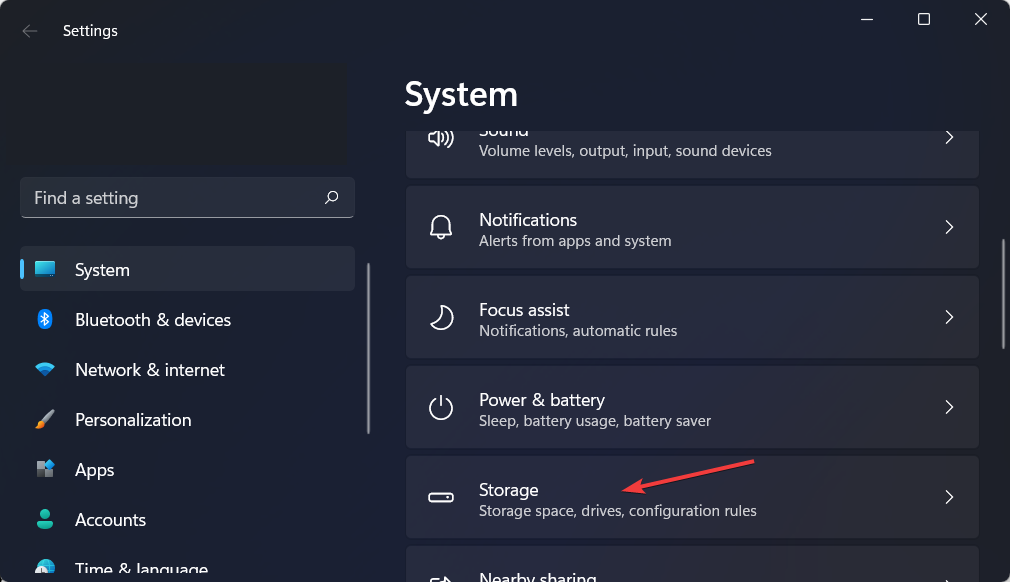
- Klik vervolgens op Tijdelijke bestanden.
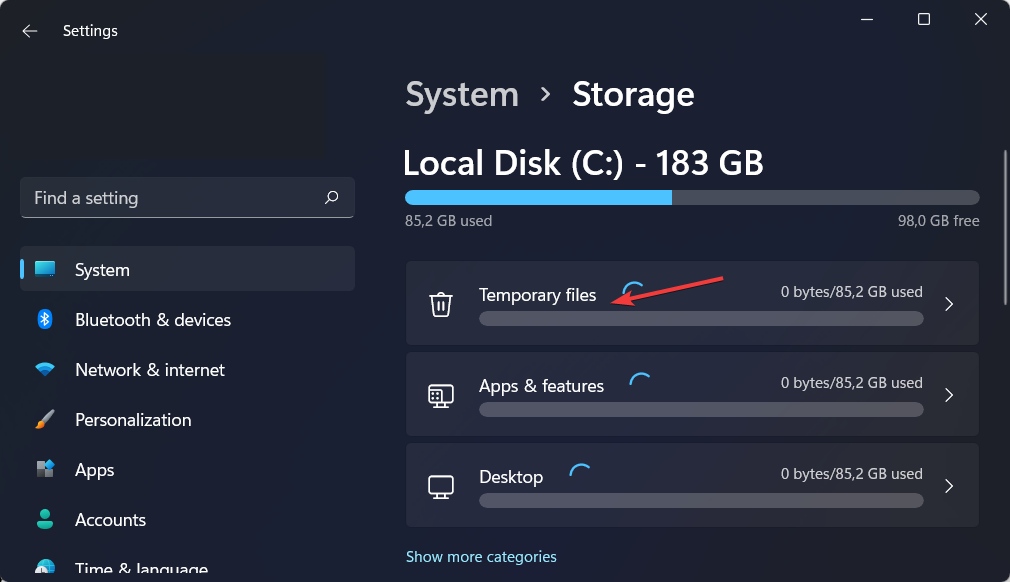
- Wacht tot het scanproces is voltooid en klik vervolgens op de Verwijderen om onnodige bestanden te verwijderen. Houd er rekening mee dat de scan belangrijke tijdelijke bestanden zal vinden die nodig zijn voor uw apps en deze zal uitsluiten van de lijst met tijdelijke bestanden die kunnen worden verwijderd.
6. Voeg meer RAM toe
Door de hoeveelheid RAM- of SSD-geheugen te vergroten, wordt uw Lenovo IdeaPad 320 pc op de lange termijn sneller. Hoewel een SSD alles sneller zou laden, stelt RAM je in staat om meer tabbladen tegelijkertijd open te houden.
Als alternatief kunt u RAM-opschoners en -optimalisatieprogramma's van derden alvorens een nieuwe te kopen. Het is veel makkelijker en goedkoper.
Zorg ervoor dat wanneer u de RAM-module in de socket plaatst, de knoppen op de scharnieren van de socket in lijn zijn met de scharnieren op de RAM-module. Ze zullen op hun plaats moeten worden geklikt.
Voor meer prestatieverbeteringsmethoden, bekijk onze post op hoe maak je Windows 11 sneller en responsiever.
Om onze toekomstige berichten te verbeteren, raden we u aan uw mening met ons te delen in de opmerkingen hieronder. Bedankt voor het lezen!
 Nog steeds problemen?Repareer ze met deze tool:
Nog steeds problemen?Repareer ze met deze tool:
- Download deze pc-reparatietool goed beoordeeld op TrustPilot.com (download begint op deze pagina).
- Klik Start scan om Windows-problemen te vinden die pc-problemen kunnen veroorzaken.
- Klik Alles repareren om problemen met gepatenteerde technologieën op te lossen (Exclusieve korting voor onze lezers).
Restoro is gedownload door 0 lezers deze maand.